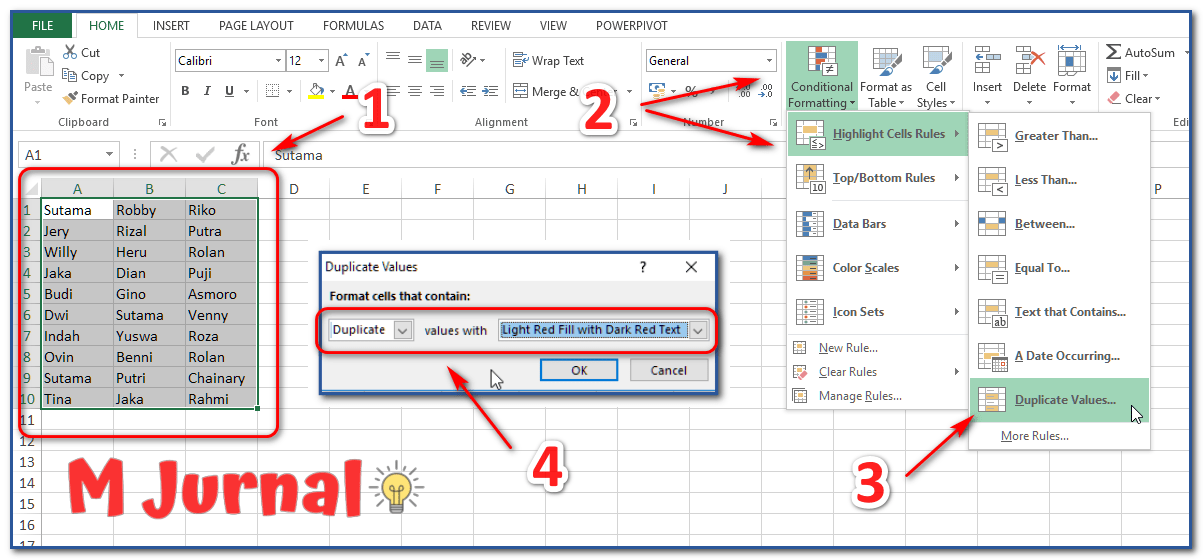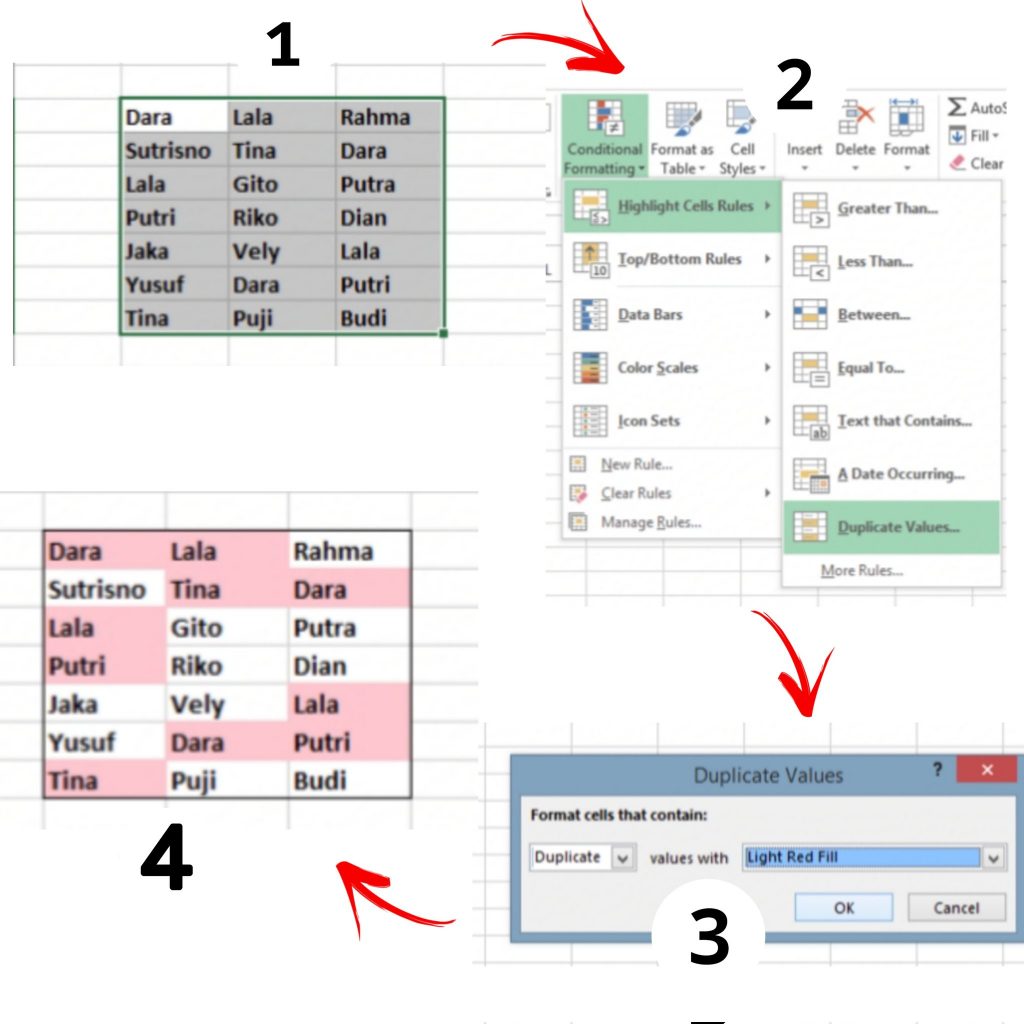Apakah Anda sering kesulitan mencari data yang sama di Excel? Jangan khawatir, kami akan memberikan tips dan trik untuk Anda agar dapat dengan mudah mencari data yang sama di Excel. Ada beberapa cara yang dapat digunakan untuk mencari data yang sama di Excel, seperti menggunakan formula, filter, atau penghapusan duplikat. Berikut adalah beberapa cara yang dapat Anda lakukan:
Cara Mencari Data Dublikat di Excel dengan Formula
Cara pertama adalah menggunakan formula untuk mencari data yang sama di Excel. Berikut adalah langkah-langkahnya:
- Pertama-tama, pastikan bahwa data yang ingin Anda cari data yang duplikat sudah diurutkan.
- Buatlah sebuah kolom baru dan tuliskan formula =IF(A2=A1, “Duplikat”, “”) di dalamnya. Formula ini akan menandai baris yang berisi data yang sama sebagai “Duplikat”.
- Salin formula ini ke seluruh baris data yang ingin Anda cari data duplikatnya.
- Filter baris yang berisi “Duplikat”. Hasilnya akan menunjukkan baris data yang duplikat.
Dengan menggunakan formula ini, Anda dapat dengan mudah mencari data yang duplikat di Excel. Namun, cara ini membutuhkan waktu yang lebih lama daripada cara yang lainnya, terutama jika data yang Anda miliki sangat besar. Jadi, jika Anda tidak memiliki banyak waktu atau data yang besar, cara yang lebih cepat dan mudah adalah dengan menggunakan filter.
Cara Mencari Data Dublikat di Excel dengan Filter
Cara kedua adalah menggunakan filter untuk mencari data yang sama di Excel. Berikut adalah langkah-langkahnya:
- Pastikan bahwa data yang ingin Anda cari sudah diurutkan.
- Pilih kolom yang berisi data yang ingin Anda cari.
- Klik pada tombol “Filter” di toolbar.
- Pada tampilan filter, pilih “Duplikat”. Excel akan secara otomatis menampilkan baris yang berisi data duplikat di kolom yang dipilih.
Dengan menggunakan filter, Anda dapat dengan mudah menemukan data yang duplikat di Excel. Cara ini lebih cepat dan mudah daripada menggunakan formula. Namun, perlu diingat bahwa ini hanya akan menemukan data duplikat pada kolom yang dipilih. Jadi, jika Anda ingin mencari data duplikat pada kolom atau sheet yang berbeda, cara yang lebih baik adalah dengan menghapus duplikat.
Cara Menghapus Data yang Sama di Excel
Cara ketiga adalah dengan menghapus data yang sama di Excel. Berikut adalah langkah-langkahnya:
- Pastikan bahwa data yang ingin Anda hapus sudah diurutkan.
- Pilih kolom atau sheet yang ingin Anda hapus data yang duplikatnya.
- Klik pada tombol “Remove Duplicates” di toolbar.
- Excel akan menampilkan dialog box dengan opsi kolom yang dipilih. Jika hanya ingin menghapus duplikat pada kolom tertentu, centang kolom tersebut. Jika ingin menghapus duplikat pada seluruh sheet, biarkan semua kolom terpilih.
- Klik pada tombol “OK”. Excel akan menghapus data yang duplikat dari kolom atau sheet yang telah dipilih.
Dengan menggunakan cara ini, Anda dapat dengan mudah menghapus data yang duplikat dari kolom atau sheet di Excel. Namun, perlu diingat bahwa setelah data duplikat dihapus, Anda tidak dapat dengan mudah melihat data yang telah dihapus. Jadi, sebelum menghapus data duplikat, pastikan bahwa Anda telah memeriksa data tersebut dan yakin bahwa data yang dihapus tidak diperlukan.
FAQ
Apa yang harus dilakukan jika data yang duplikat tidak diinginkan di Excel?
Jika data yang duplikat tidak diinginkan di Excel, cara terbaik untuk menghapus duplikat adalah dengan menggunakan cara kedua atau ketiga di atas. Namun, sebelum menghapus data duplikat, pastikan bahwa Anda telah memeriksa data tersebut dan yakin bahwa data yang dihapus tidak diperlukan.
Apakah ada cara untuk mencari data yang sama pada sheet yang berbeda di Excel?
Jika Anda ingin mencari data yang sama pada sheet yang berbeda di Excel, cara terbaik adalah dengan menggunakan formula. Langkah-langkahnya seperti langkah-langkah pada cara pertama di atas. Namun, perlu diingat bahwa cara ini membutuhkan waktu yang lebih lama daripada cara yang lainnya, terutama jika data yang Anda miliki sangat besar. Jadi, cara yang lebih cepat dan mudah adalah dengan menggabungkan sheet dan kemudian menggunakan filter atau penghapusan duplikat.
Video Tutorial
Berikut adalah video tutorial mengenai cara mencari data yang sama di Excel: